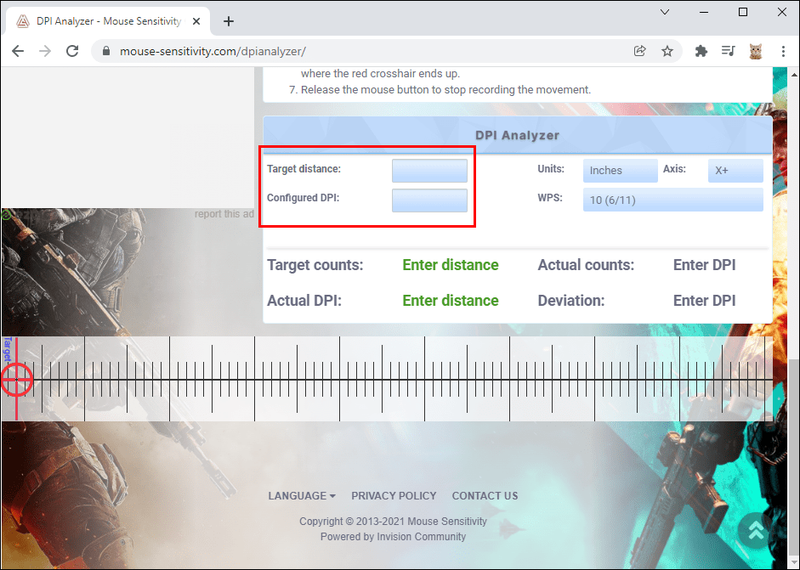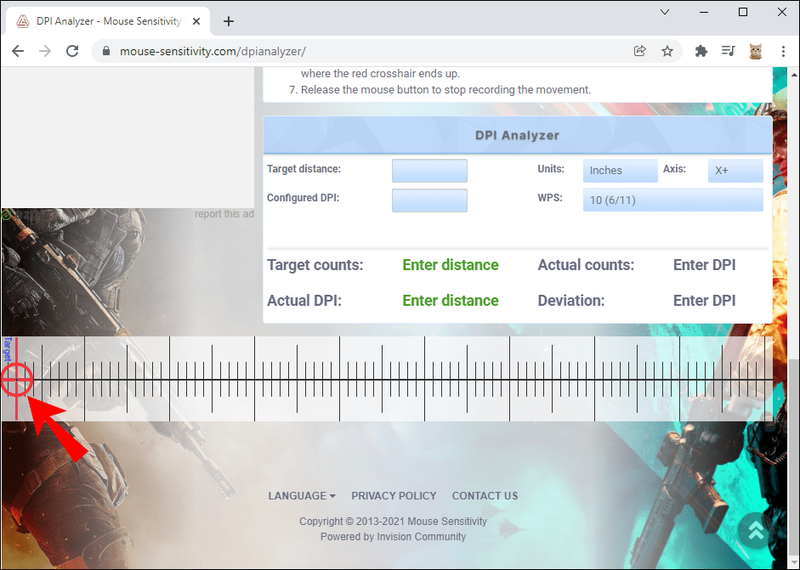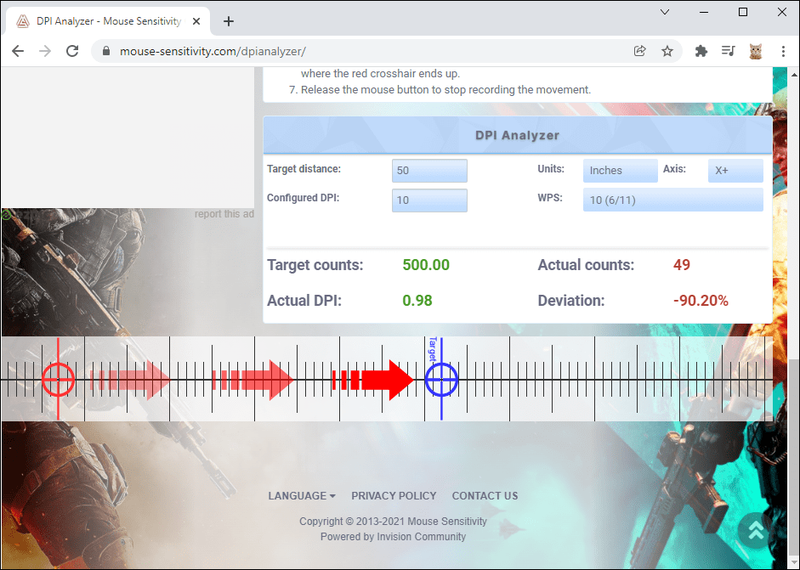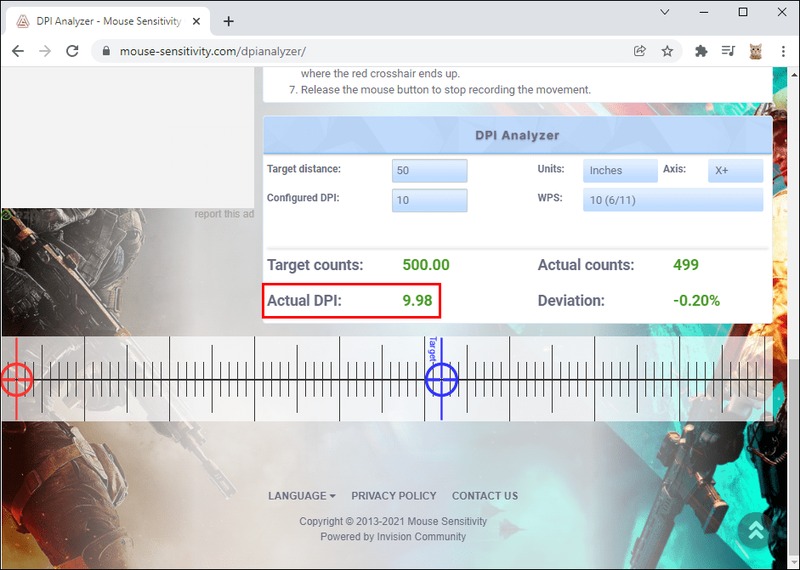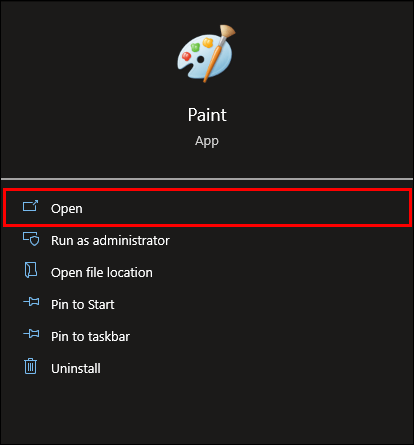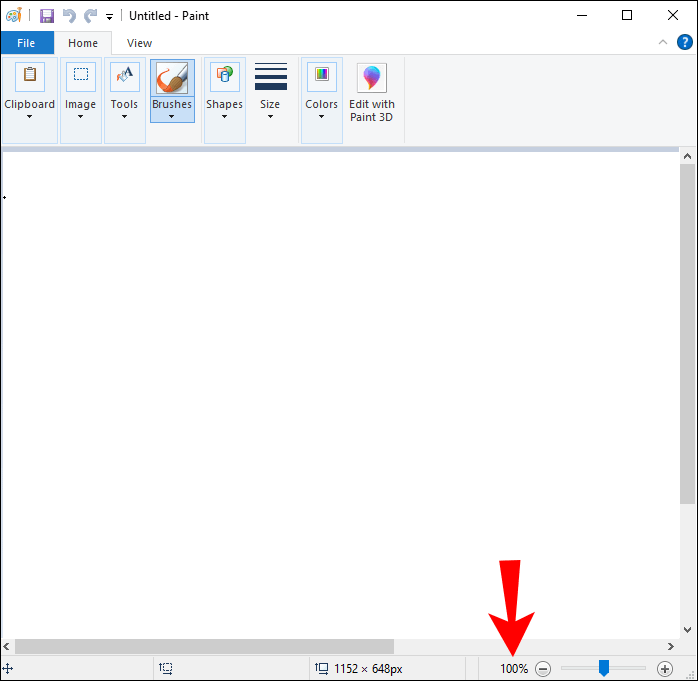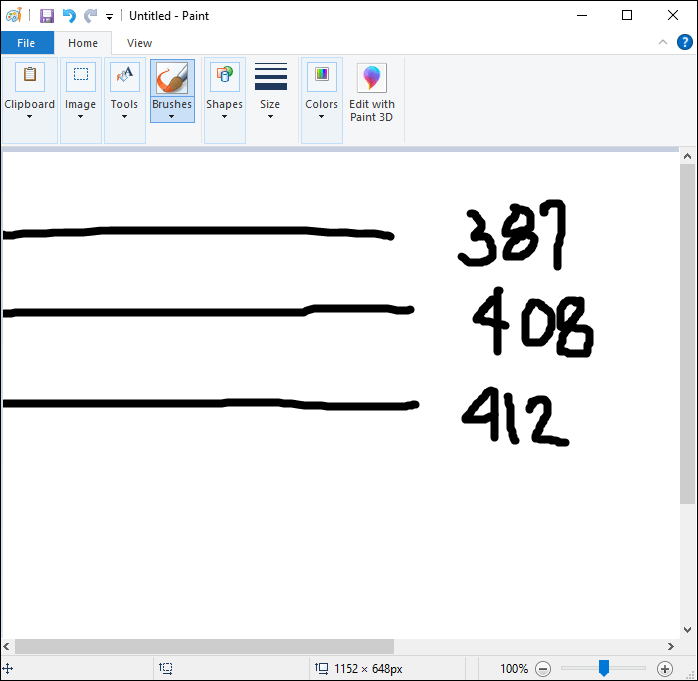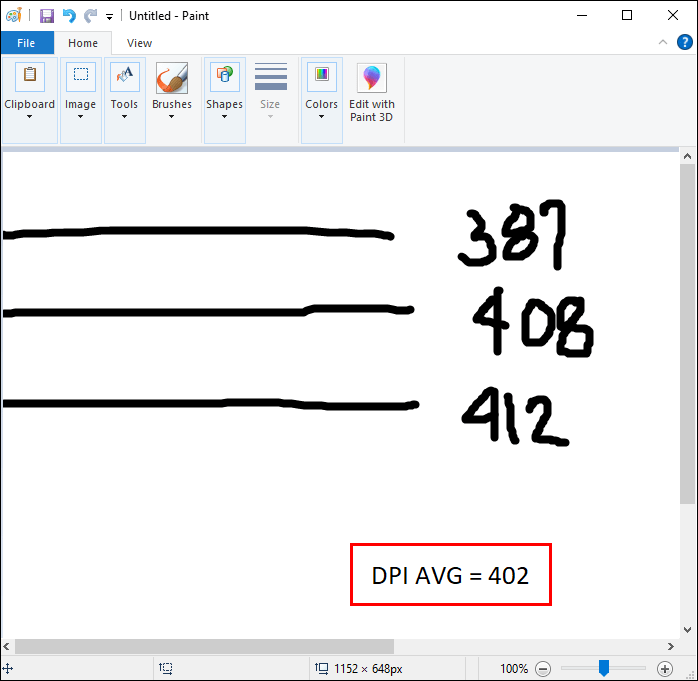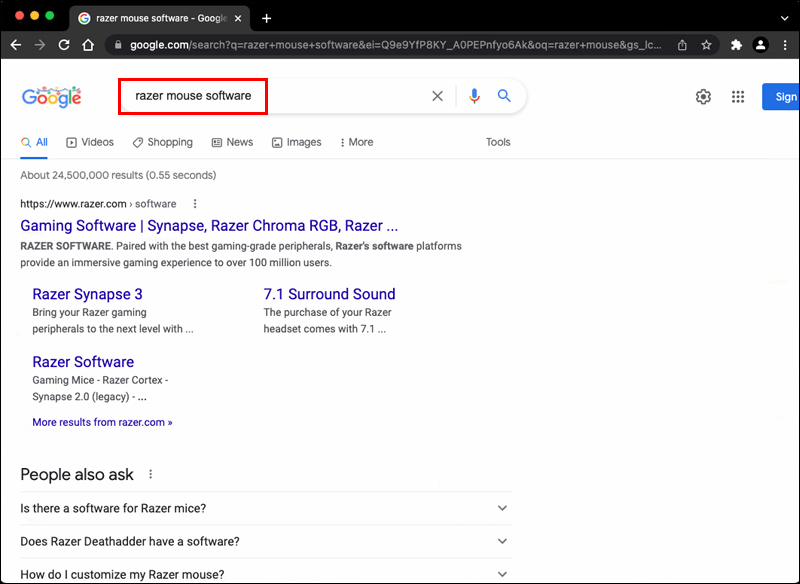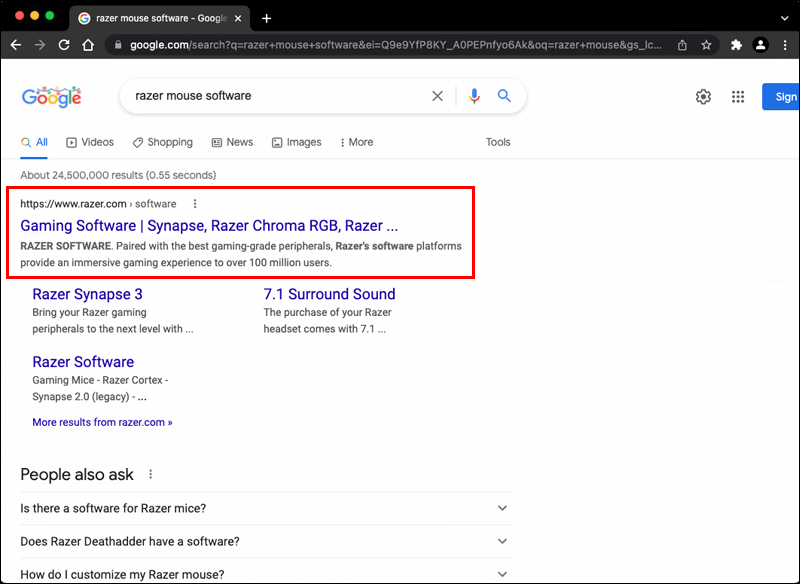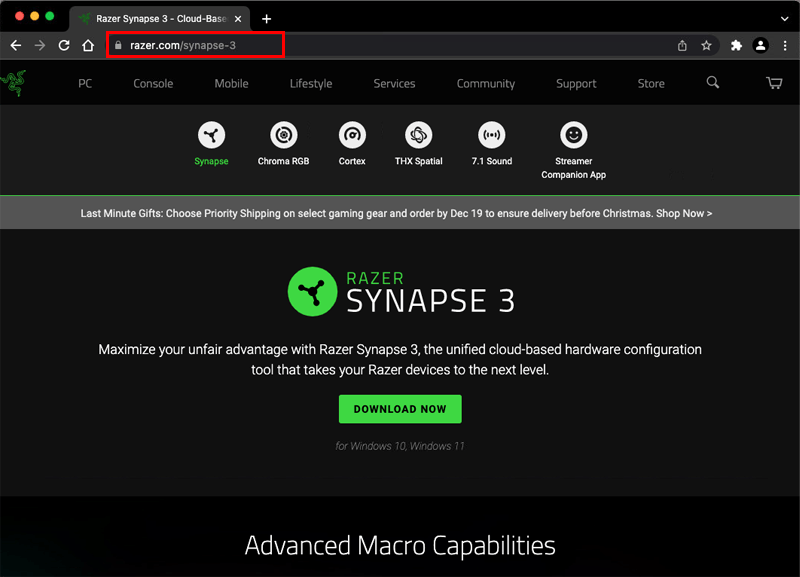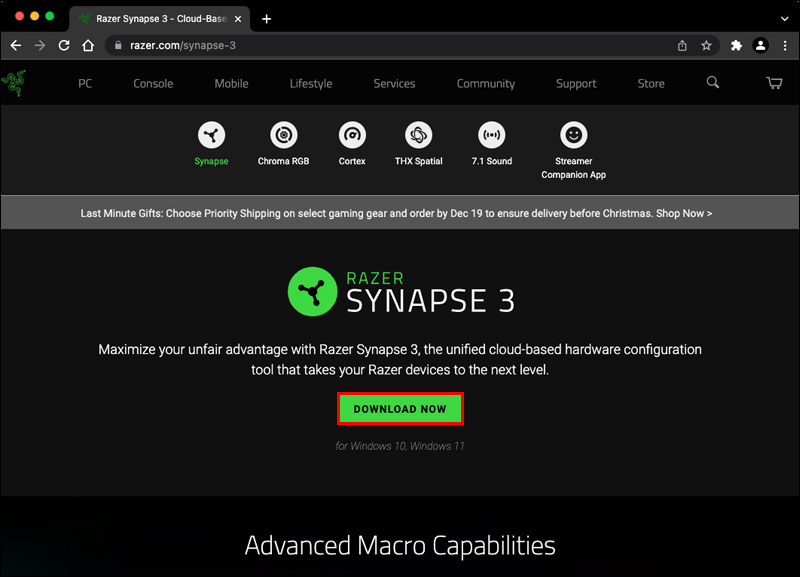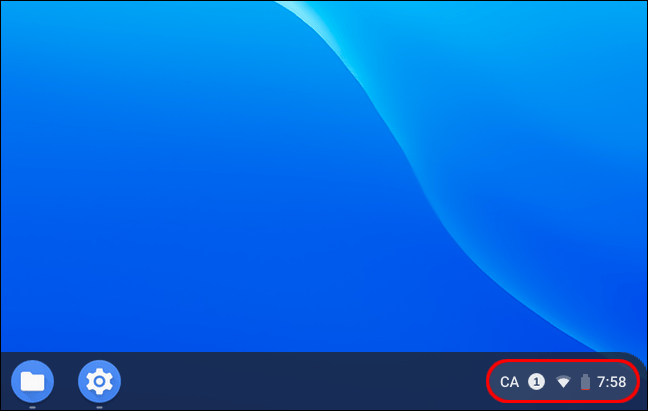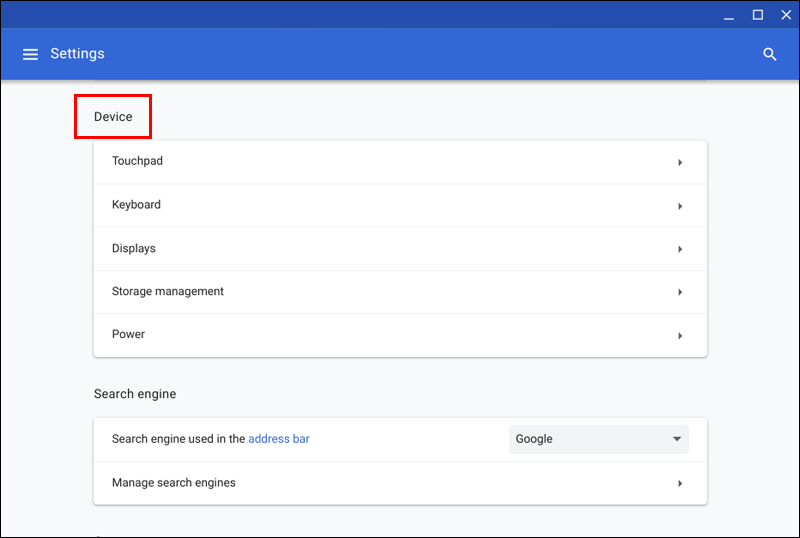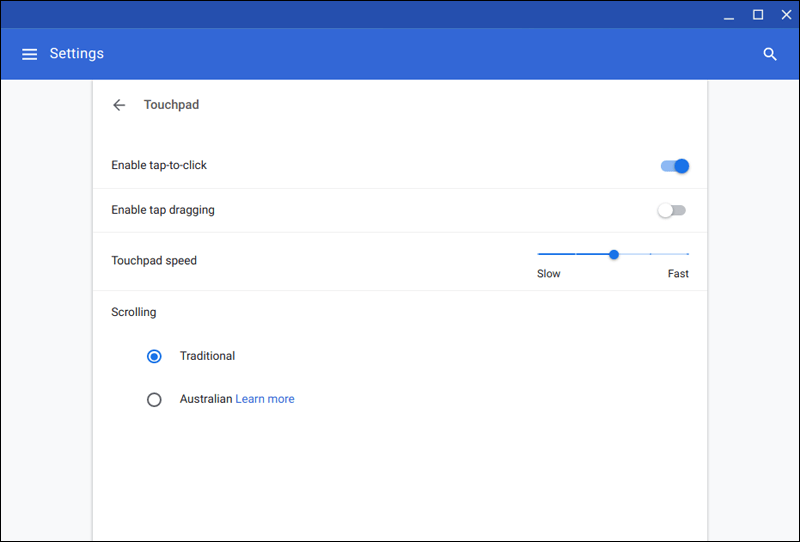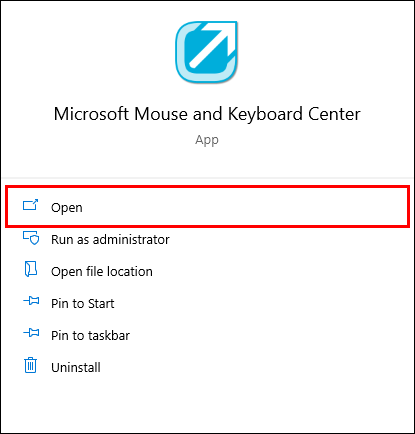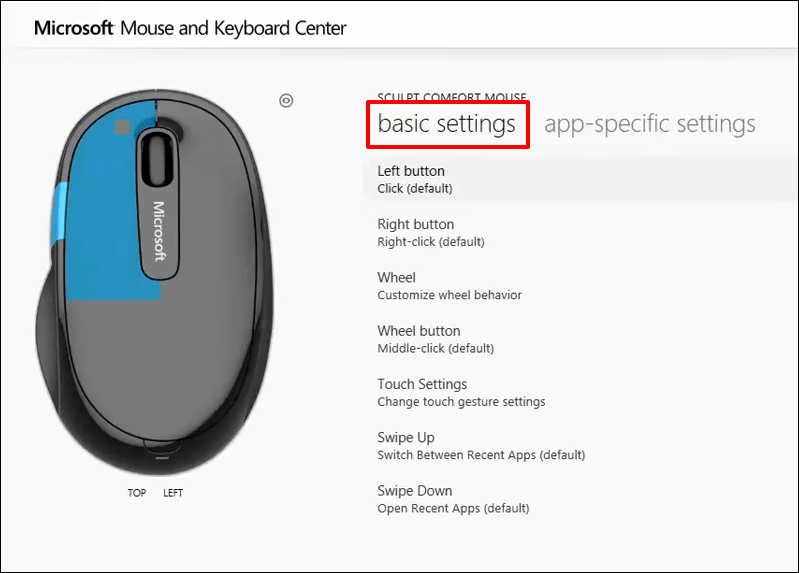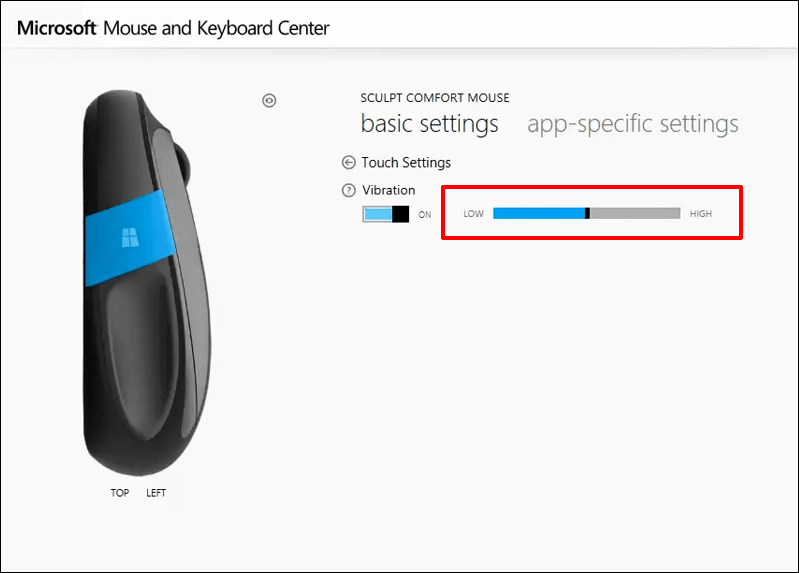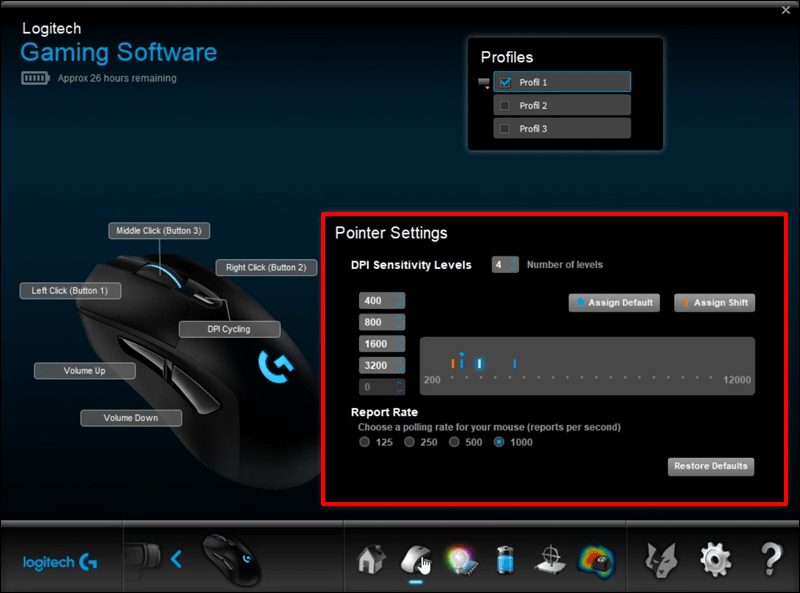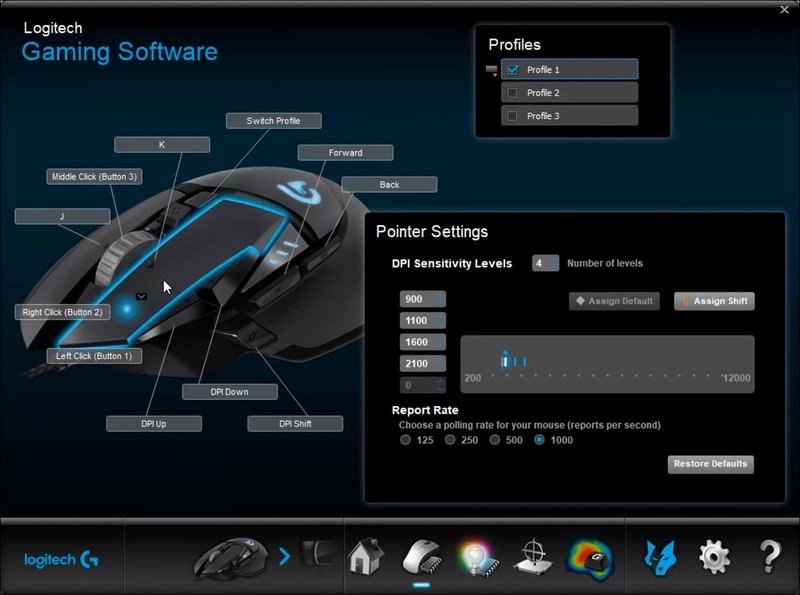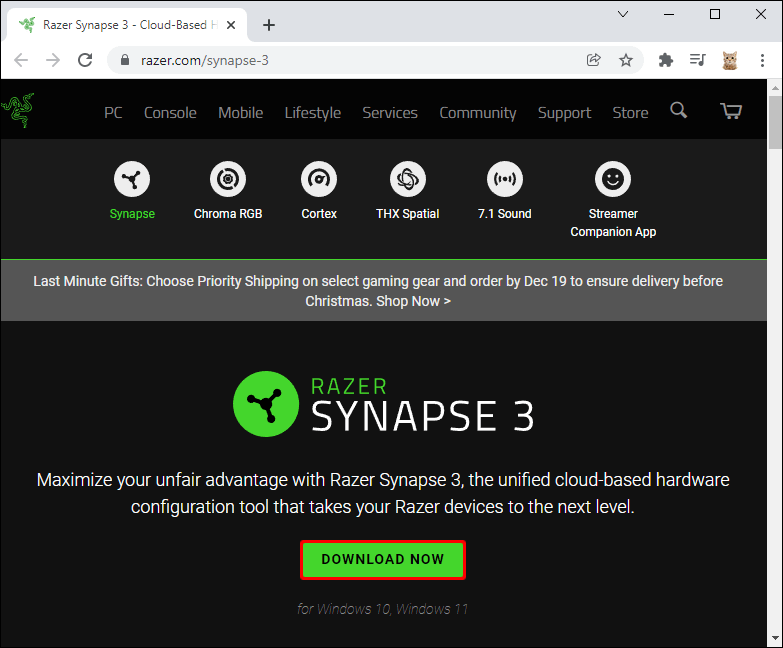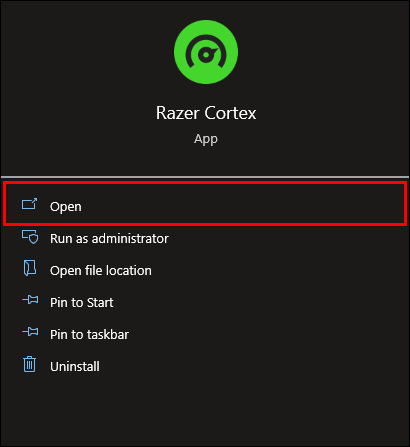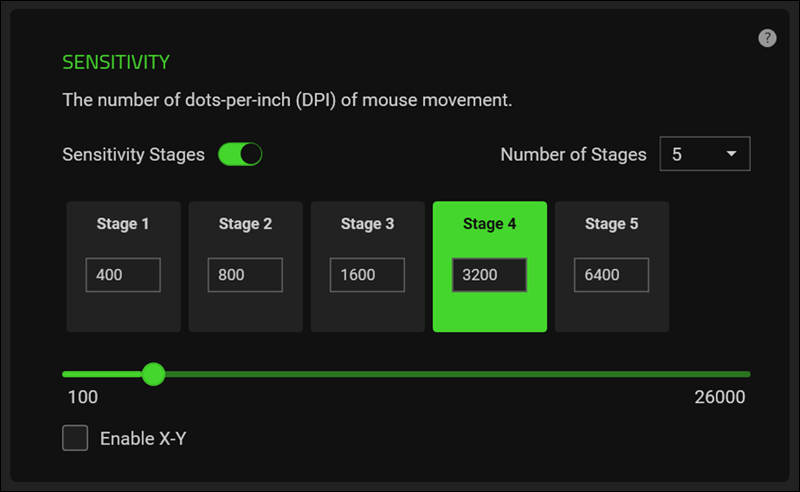Le DPI (points par pouce) est l'une des caractéristiques les plus importantes de votre souris. Plus il est élevé, plus votre marqueur se déplacera rapidement sur l'écran. La modification de cette métrique peut améliorer les performances de votre lieu de travail ou de jeu, mais vous devrez d'abord déterminer votre DPI actuel.
cómo hacer que la descarga de Steam sea más rápida 2018

Dans cet article, nous vous fournirons un guide détaillé sur la façon de vérifier le DPI de votre souris. Cette connaissance vous dira si votre appareil utilise la plage DPI recommandée ou si vous devez l'ajuster.
Comment vérifier le DPI de la souris dans Windows 10
L'un des moyens les plus simples de vérifier le DPI de votre souris dans Windows 10 consiste à utiliser un outil en ligne appelé Analyseur PPP . Suivez les étapes suivantes pour obtenir des mesures précises :
- Dessinez des lignes en pouces ou en centimètres sur une feuille de papier qui vous servira de tapis de souris.
- Déplacez votre souris sur votre tapis de souris et entrez la distance dans le champ approprié de l'analyseur DPI.
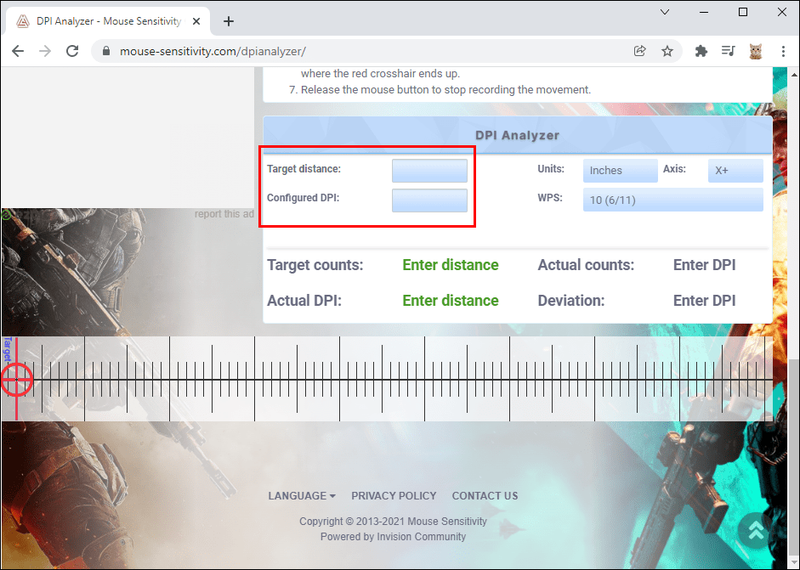
- Cliquez sur le réticule rouge dans la partie inférieure de la fenêtre et maintenez le bouton de la souris enfoncé.
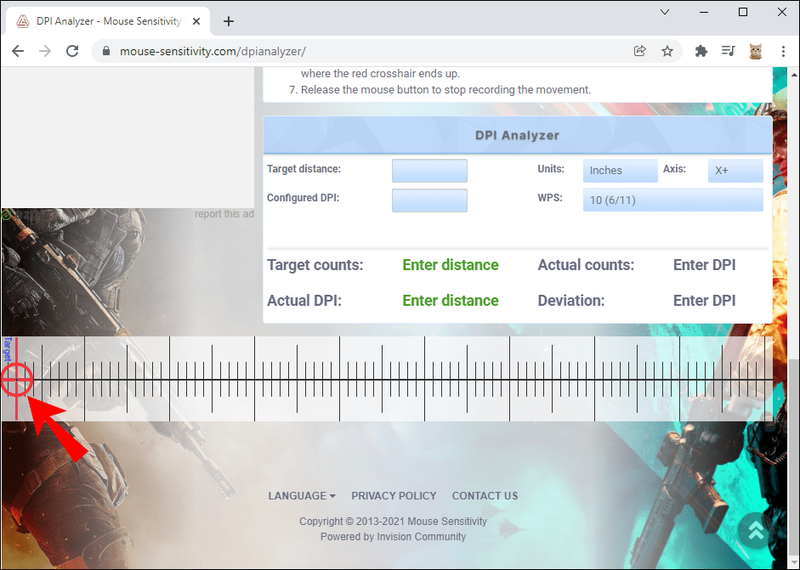
- Déplacez la souris de plusieurs pouces ou centimètres selon la mesure précédente et vérifiez où se termine le réticule. Assurez-vous de ne pas déplacer le réticule rouge sur le bleu car cela indique uniquement la position de l'écart de 0 %.
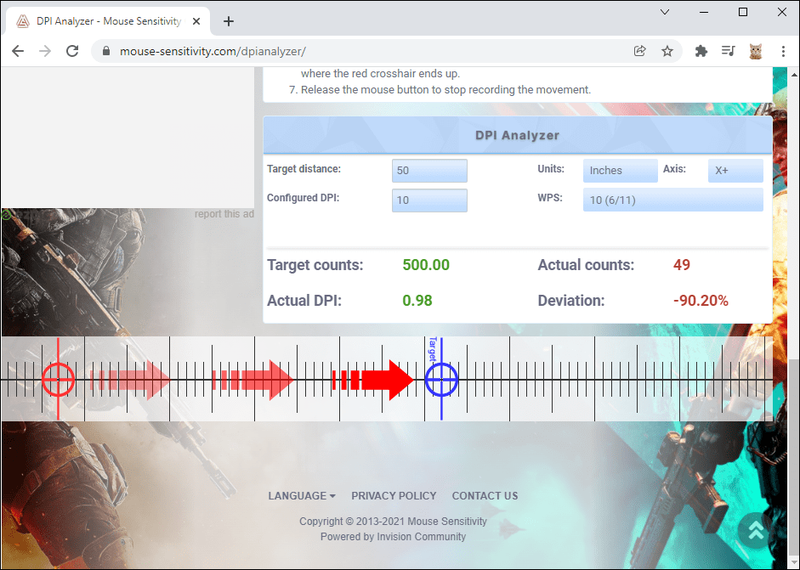
- Relâchez le bouton de votre souris pour terminer l'enregistrement, et l'analyseur DPI devrait vous indiquer votre DPI.
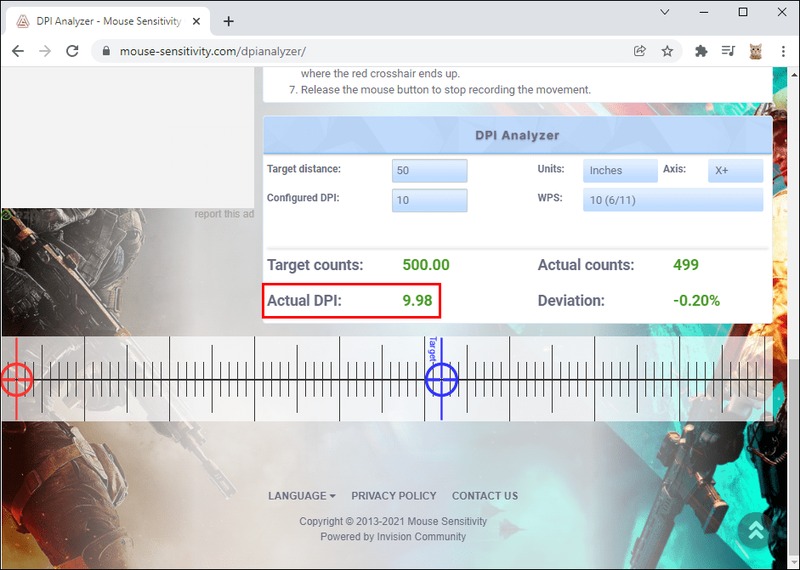
Une autre façon de vérifier votre DPI sur Windows 10 consiste à utiliser Paint. Le pointeur de ce programme peut indiquer les mouvements de pixels sur votre écran, vous permettant d'évaluer votre DPI avec précision. Voici ce que vous devrez faire.
- Lancez Paint à partir de votre écran ou cliquez sur Démarrer et recherchez le programme.
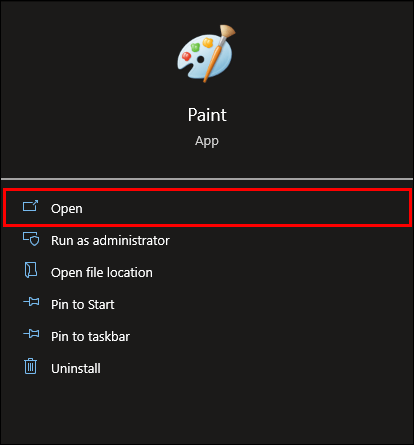
- Survolez la nouvelle fenêtre et déplacez votre pointeur vers la section gauche de votre écran où le pied de page est zéro. Assurez-vous que vos paramètres de zoom sont à 100 %.
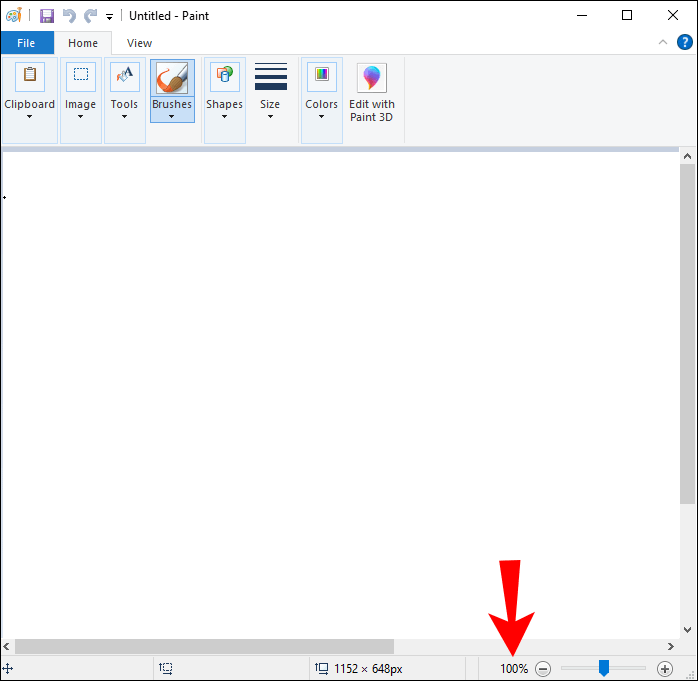
- À partir de cette position, tracez trois lignes de 2 à 3 pouces et notez la première valeur du pied de page.
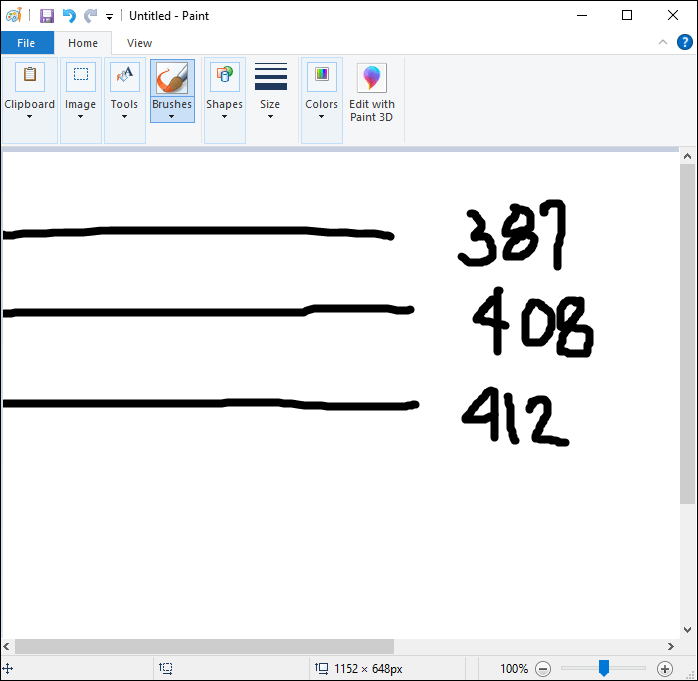
- Faites de même pour les trois lignes et calculez la moyenne pour déterminer le DPI de votre souris.
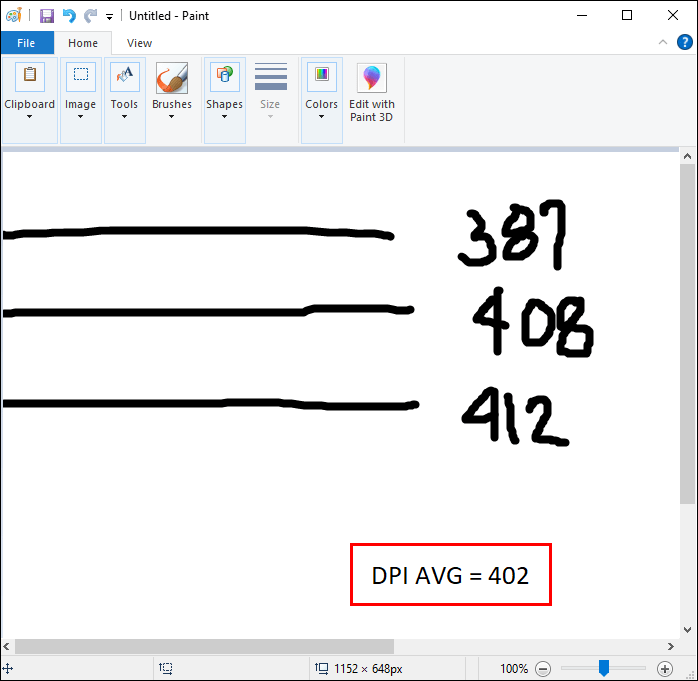
Comment vérifier le DPI de la souris sur un Mac
Les utilisateurs de Mac peuvent également utiliser plusieurs méthodes pour déterminer le DPI de leur souris. L'un des moyens les plus rapides de le faire est de lancer une recherche en ligne :
- Lancez votre navigateur.

- Entrez la marque et le modèle de votre souris dans la barre de recherche.
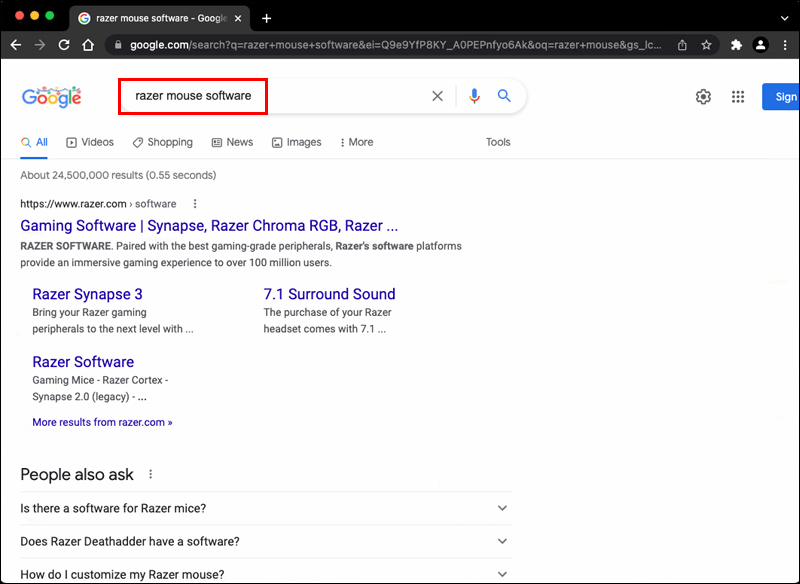
- À moins que votre souris ne soit sans marque, les résultats de la recherche doivent contenir un site Web qui répertorie vos chiffres DPI. De nombreux fabricants proposent le DPI le plus élevé, mais Logitech et quelques autres spécifient la gamme de votre souris.
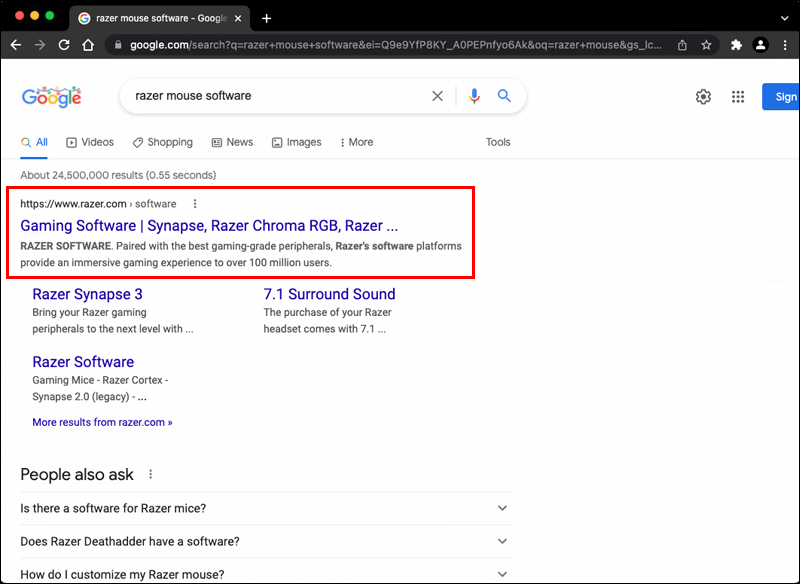
Vous pouvez également installer les pilotes appropriés. Encore une fois, cette option est disponible si vous avez une souris de marque. Ces produits vous permettent de télécharger le logiciel nécessaire à partir du site Web du fournisseur.
Voici ce que vous devrez faire pour vérifier votre DPI avec les pilotes :
- Ouvrez votre navigateur.

- Accédez au site Web du fabricant de votre souris.
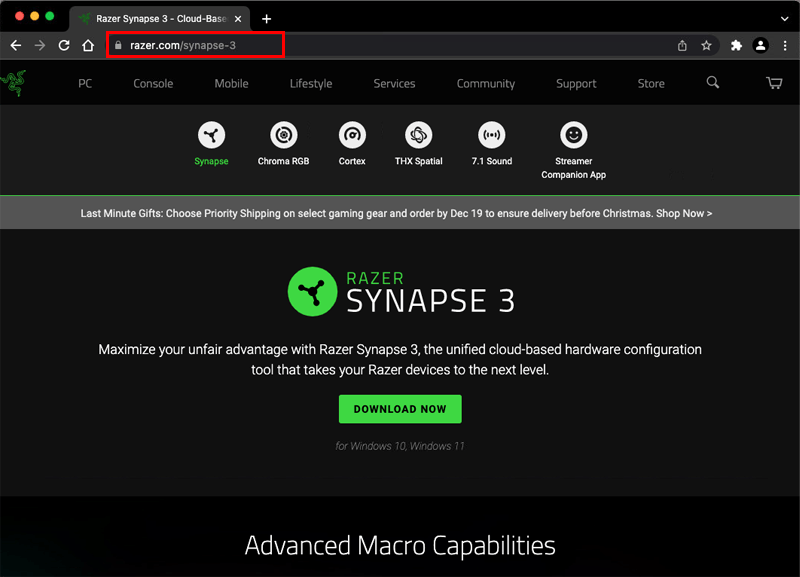
- Téléchargez et installez les pilotes. L'emplacement de vos paramètres DPI peut varier selon le fabricant. Par exemple, le logiciel de Logitech vous oblige à cliquer sur l'icône avec un rouage et un pointeur. Vous devrez peut-être creuser, mais votre plate-forme doit contenir vos mesures DPI.
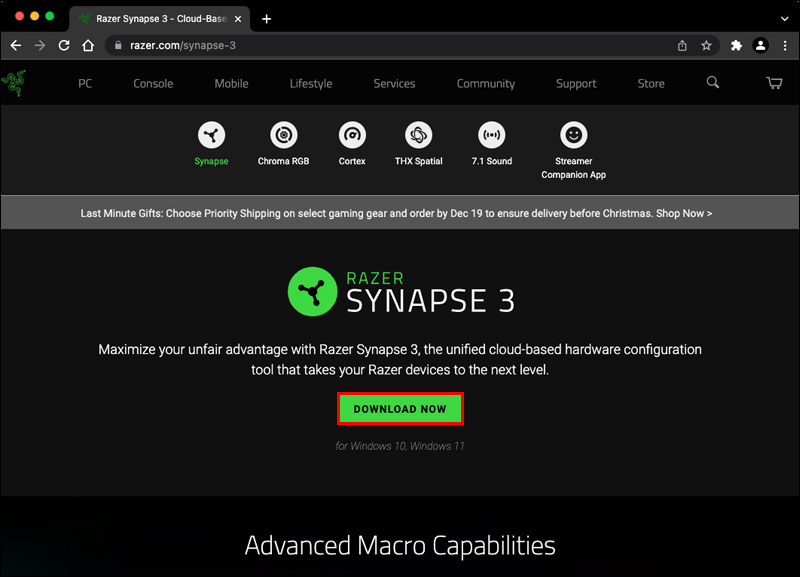
De nombreux utilisateurs optent pour cette approche car elle leur donne plus de liberté que les composants intégrés de leur PC. Outre la modification de leurs paramètres DPI, l'installation de pilotes permet au propriétaire de désigner chaque bouton à des fins particulières.
Comment vérifier le DPI de la souris sur un Chromebook
Vous ne devriez pas avoir trop de mal à vérifier le DPI de votre souris sur un Chromebook. Cela ne prendra que quelques clics :
- Accédez à la section État dans la partie inférieure droite de votre écran.
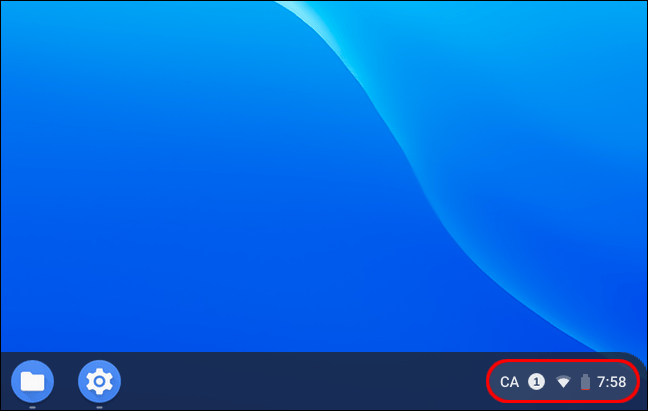
- Choisissez l'option Paramètres, suivie de Périphériques.
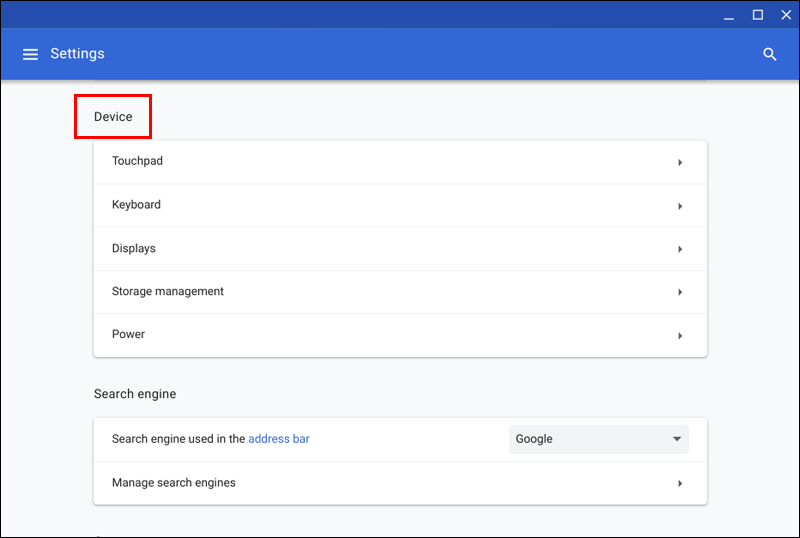
- Vous devriez maintenant voir un curseur du pavé tactile qui détermine votre DPI. Déplacez-le vers la droite si vous souhaitez que votre curseur se déplace plus rapidement. Déplacez-le vers la gauche si vous voulez que votre curseur ralentisse.
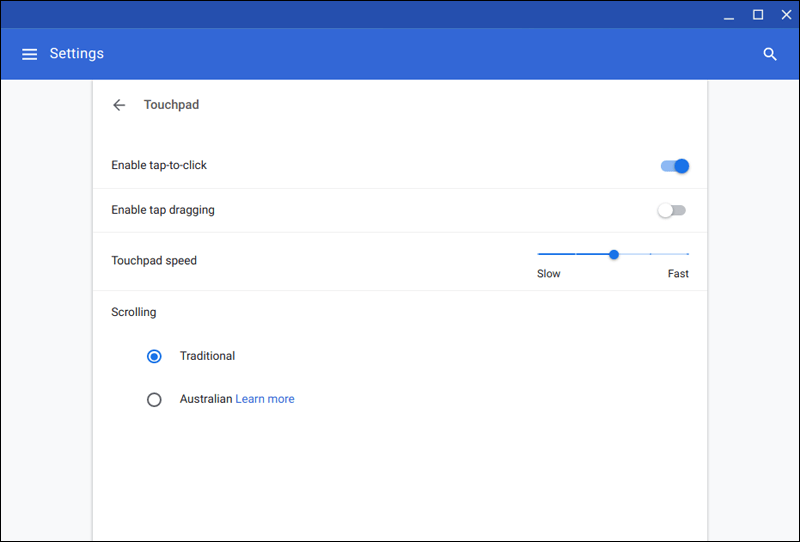
Comment vérifier le DPI de la souris sans logiciel
Nous avons mentionné plusieurs moyens simples de vérifier votre DPI, mais la plupart d'entre eux impliquaient le téléchargement de pilotes ou de logiciels. Il existe une méthode plus rapide pour déterminer votre DPI, et cela implique d'utiliser les boutons intégrés de votre périphérique :
- Appuyez sur le bouton DPI à la volée pour créer un nouveau paramètre pour chaque touche.
- L'écran LCD de votre souris devrait afficher brièvement le paramètre, vous informant de votre DPI.
Si votre souris n'a pas de bouton DPI à la volée, adoptez l'approche suivante :
- Dirigez-vous vers le centre de souris et de clavier Microsoft.
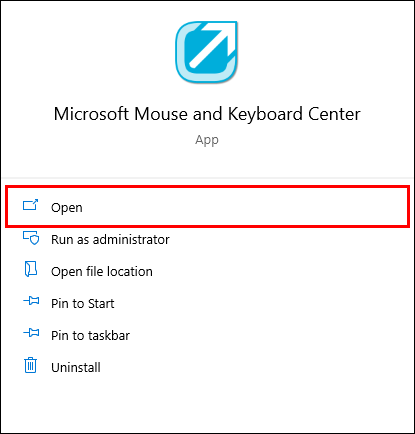
- Choisissez la souris que vous souhaitez vérifier.
- Sélectionnez Paramètres de base.
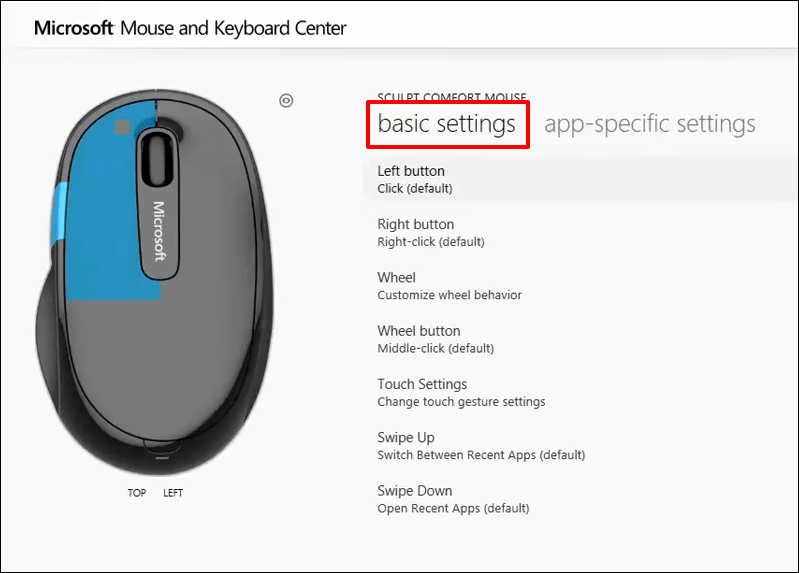
- Trouvez la section Sensibilité, et elle devrait fournir le DPI de votre souris. Il devrait également vous permettre de modifier ce paramètre.
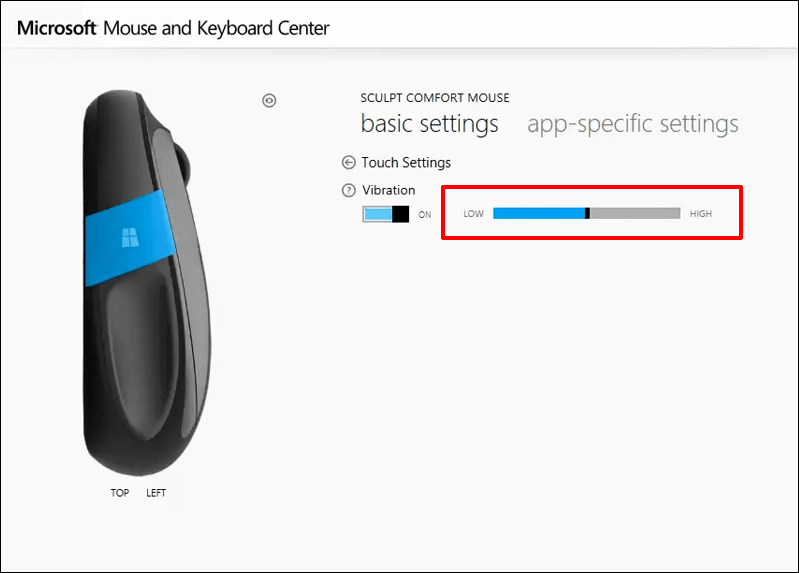
Comment vérifier le DPI de la souris avec une souris Logitech
Logitech est une marque de souris extrêmement populaire. De nombreux modèles sont équipés de boutons DPI qui vous permettent de vérifier leurs paramètres. Si vous avez une souris Logitech, suivez ces étapes pour vérifier et modifier votre DPI :
- Recherchez le bouton DPI sur le côté ou en haut de votre appareil.
- Faites glisser ou appuyez sur le bouton pour modifier votre DPI, selon le modèle.

- Le paramètre DPI apparaîtra brièvement sur votre écran et vous devriez être informé du changement.
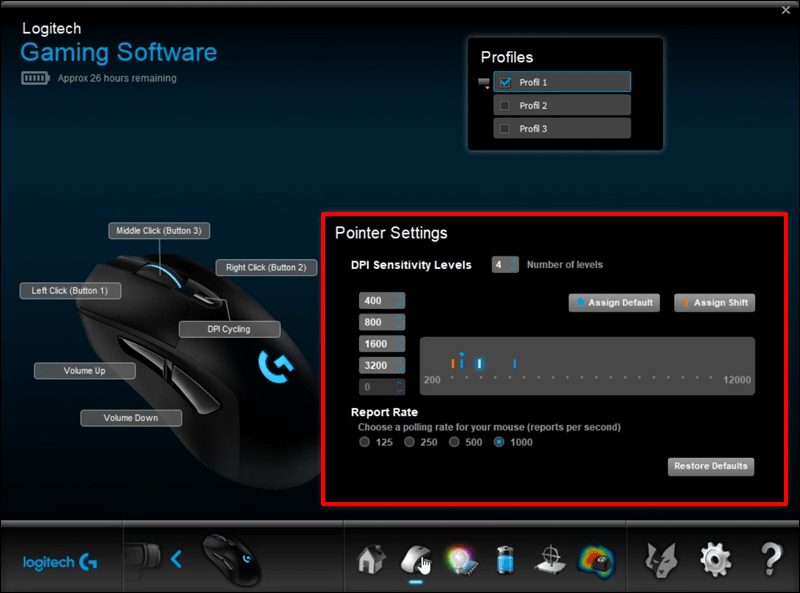
De nombreux modèles Logitech offrent un bouton de décalage DPI qui vous aide à passer temporairement à des paramètres bas pour une précision améliorée. L'appareil revient à votre niveau DPI actuel après avoir relâché le bouton.
Si votre appareil n'a pas de bouton DPI, vous pouvez télécharger Logiciel de jeu Logitech . La plupart des périphériques sont vendus avec des CD d'installation contenant le logiciel, mais vous pouvez également le télécharger.
Une fois que vous avez configuré votre logiciel de jeu, il est temps de vérifier votre DPI :
- Accédez à votre écran d'accueil et recherchez l'option de détection automatique de jeu.

- Activez l'option en appuyant sur le bouton On et en cliquant sur le symbole pointeur-engrenage pour ouvrir une nouvelle fenêtre.
- Vous devriez maintenant voir votre DPI actuel. Selon votre modèle, vous devriez voir différentes plages de paramètres. Par exemple, les souris G305 et G304 présentent une résolution de 200 à 12 000 DPI sur cinq niveaux et des incréments de 50 DPI.
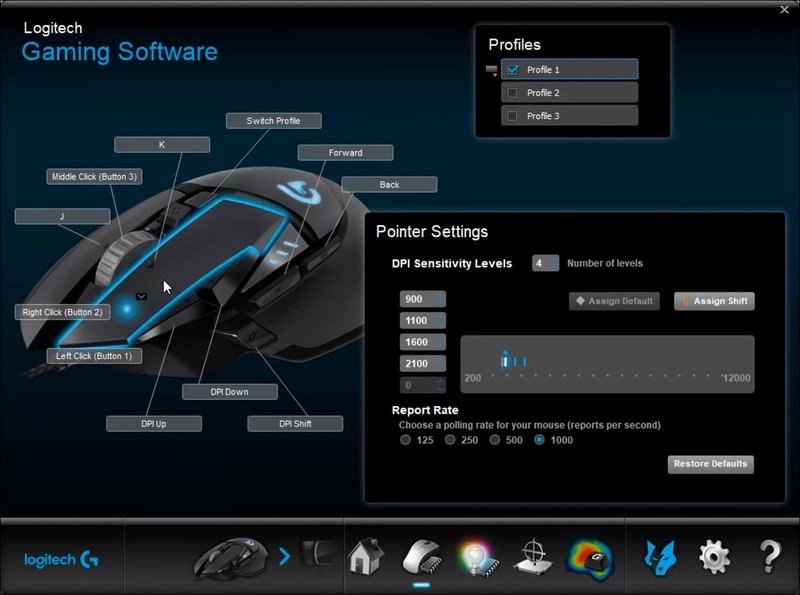
Comment vérifier le DPI de la souris sur une souris Razer
Razer est une autre marque de souris largement utilisée qui vous permet de vérifier le DPI avec des boutons. Cela dit, tous les modèles ne sont pas équipés de boutons DPI, ce qui signifie que vous devrez adopter une approche différente. Le téléchargement de Razer Synapse pourrait être votre meilleure option.
- Ouvrez votre navigateur et accédez au Site Web de Razer Synapse .

- Appuyez sur le bouton Télécharger maintenant et attendez que le téléchargement soit terminé.
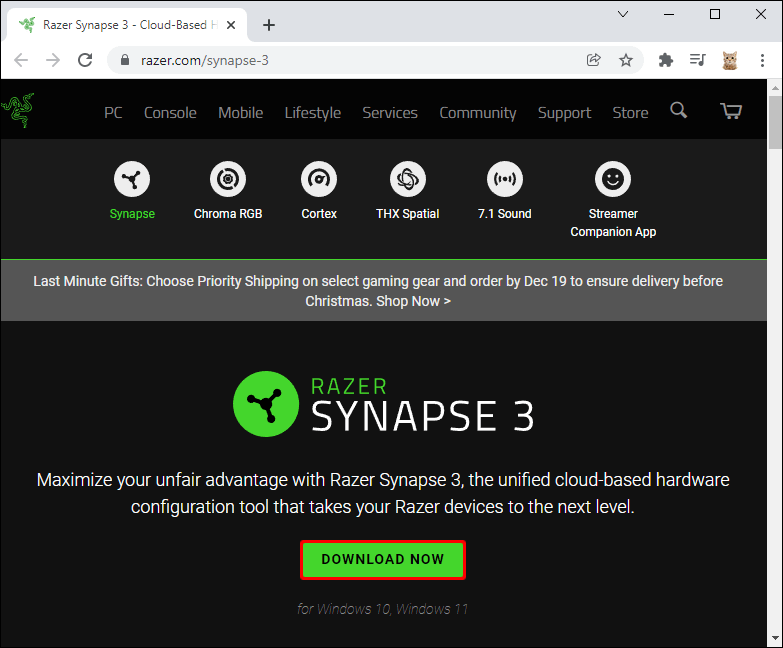
- Installez et lancez le logiciel.
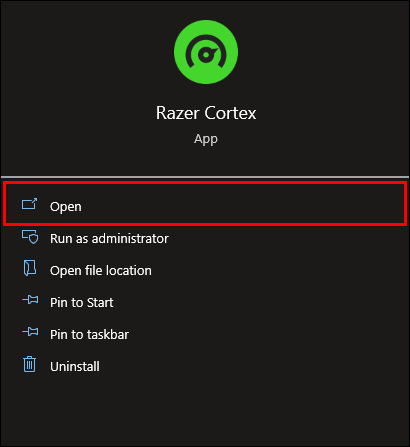
- Cliquez sur votre souris et accédez à l'onglet Performances.

- Cette fenêtre devrait vous donner un aperçu du DPI de votre souris.
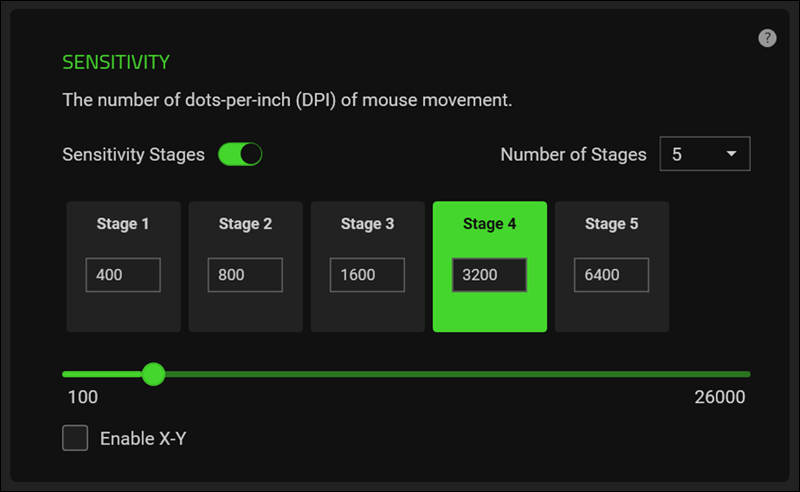
Si vous souhaitez le modifier, activez les étapes de sensibilité et décidez du nombre d'étapes dont vous avez besoin. Appliquez l'étape souhaitée et vous serez prêt à partir.
FAQ supplémentaire
Quel est le DPI moyen de la souris ?
Le DPI moyen de la souris est de 1600. Ce paramètre est parfait pour les utilisateurs occasionnels qui n'ont pas besoin d'appareils à grande vitesse. Cependant, la meilleure valeur DPI pour vous dépend de vos tâches prévues.
Par exemple, si vous avez besoin de réflexes rapides dans vos jeux vidéo, mieux vaut un DPI plus élevé. Certains joueurs utilisent même des souris 16000-DPI car ils se spécialisent dans les situations qui nécessitent des réflexes et des réponses rapides plutôt qu'une visée précise.
En revanche, les souris avec un DPI inférieur sont supérieures si vous avez besoin de mouvements lents et d'une visée précise.
Ajustez vos paramètres pour une expérience informatique de premier ordre
Connaître le DPI de votre souris contribue grandement à améliorer les performances de votre lieu de travail et de jeu. Il vous indique si vous utilisez le mauvais paramètre, vous empêchant de terminer vos projets plus rapidement ou d'éliminer efficacement les ennemis. Si votre valeur DPI n'est pas dans la plage recommandée, modifiez-la avec des boutons ou un logiciel approprié.
Quelle est votre plage de DPI préférée ? À quelle fréquence le changez-vous et quelle méthode utilisez-vous habituellement ? Faites-nous savoir dans la section commentaires ci-dessous.